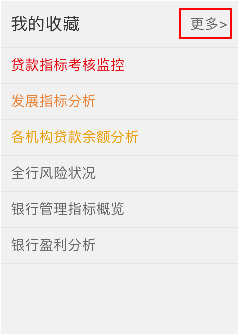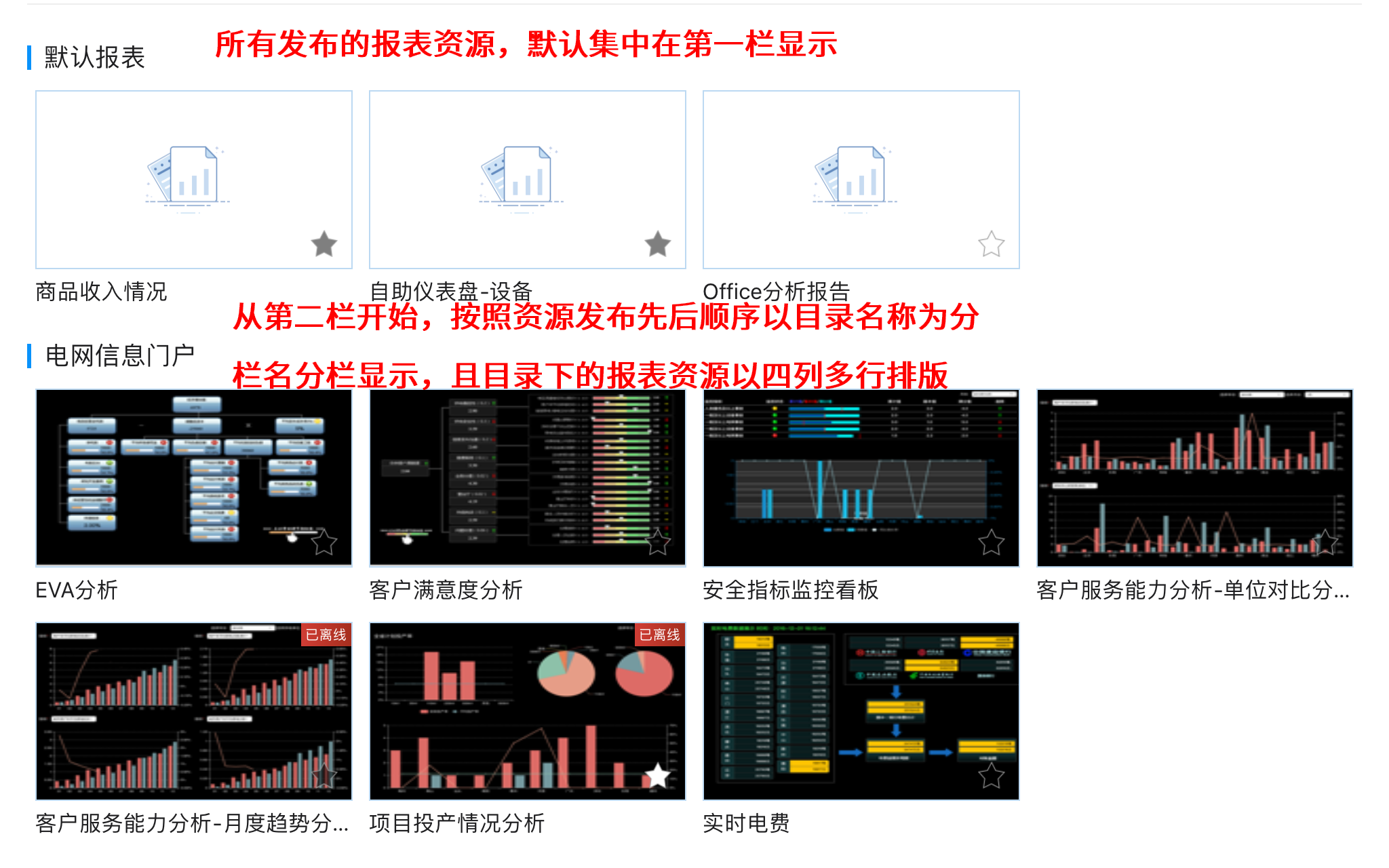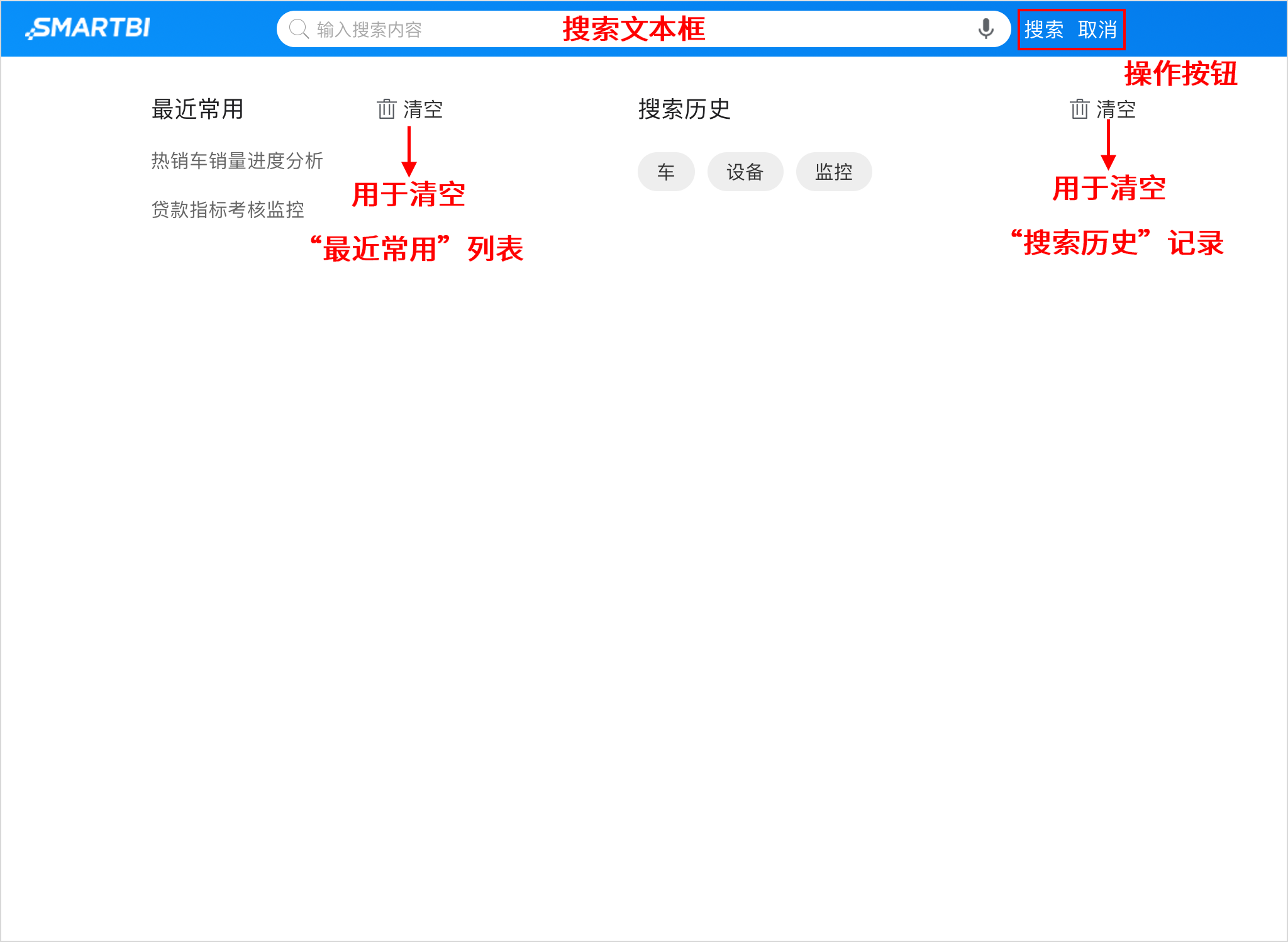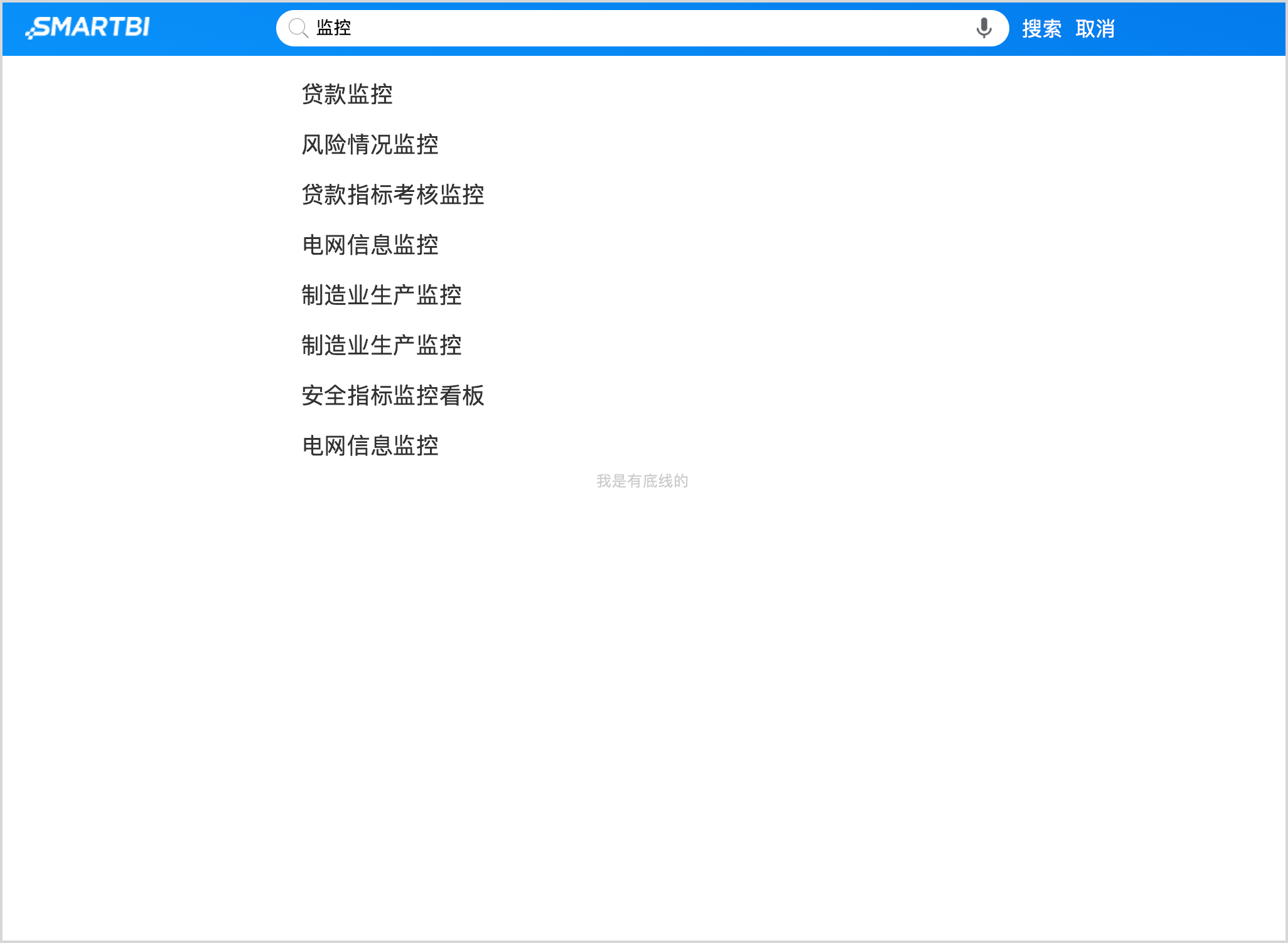首页是用户在移动端登录系统后,默认显示的页面,如下图所示:平板首页是用户在平板端登录系统后,默认显示的页面,如下图所示:
首页主要分为:页头区、轮播区、收藏列表区、主体区和底部导航区。各区的详情如下:
| 部分分区 | 说明 | 操作 | ||
|---|---|---|---|---|
| 页头区 | 用于展示:LOGO、文字消息跑马灯、文本搜索框。 跑马灯的定制详情请参见 跑马灯。 | 搜索 | 通过报表或页面的名称关键字模糊匹配搜索出结果。通过报表或页面的名称关键字模糊匹配搜索出结果。详情请参见 资源搜索。 搜索初始界面如下: | |
| 跑马灯只是展现作用,不支持操作。 | 输入关键字,搜索效果如下: | |||
| 轮播图 | 轮播区 | 以图片轮播的方式展现关键信息。 轮播图的定制详情请参见 轮播图。 | 在定义了允许“轮播图下钻”的前提下,单击各图片可以查看相应的内容详情。 | 跑马灯 | 以文字轮播的方式展现关键信息。 跑马灯的定制详情请参见 跑马灯。 | 跑马灯只是展现作用,不支持操作。
| 主体区 | 主体区用于集合所有已发布的资源,包含了目录、 该区显示的资源的发布详情请参见 报表发布。 | 图标自定义 | 系统支持资源缩略图显示图标自定义:在PC端中选中资源,在其右键菜单中选择 属性,在“移动端图标”设置项上传图标即可。 | |
| 资源浏览 | 详情请参考 手机-报表浏览。 | |||
| 底部导航区 | 位于手机显示屏底部,显示功能或功能模块界面 入口。 | 切换 | ||
| 收藏列表区 | 显示当前用户收藏的资源列表。 最新收藏的资源置顶显示。 | 查看更多 | 单击 更多,进入到收藏夹管理界面。 收藏夹管理界面详情请参见 平板-收藏 章节。 | |
| 主体区 | 主体区用于集合所有已发布的资源,包含了目录、报表及页面。 主体区所有资源的排版原则:
各资源以预先定义的缩略图显示,未设置显示缩略图的资源以系统默认缩略图显示。缩略图设置详情请参见 图标说明。 该区显示的资源,其发布详情请参见 报表发布。 | 资源浏览 | 单击任意缩略图,进入到所选报表资源(电子表格、自助仪表盘、分析报告、web链接、页面)的浏览及操作界面。 报表资源的浏览及操作界面详情请参见 平板-报表浏览 章节。
| |
| 底部导航区 | 位于平板底部,显示功能入口。 | 切换 |
| |
修改密码 查看版本信息修改密码 查看版本信息 | 单击 设置 图标,弹出下级菜单:
| |||
| 锚 | ||||
|---|---|---|---|---|
|
平板首页的页头区提供资源搜索功能。
入口:单击搜索文本框,进入到资源搜索界面,如下图所示:
该界面允许的操作如下:
- 搜索文本框:用于输入资源名称的关键字。
- 搜索 操作按钮:用于执行搜索操作,查询出符合文本框内关键字的资源列表。
- 取消 按钮按钮:用于关闭搜索界面,返回首页。
- 展示区左侧“最近常用”显示了当前最近通过搜索浏览的报表资源列表,单击 清空 按钮,清空“最近常用”列表。
- 展示区右侧“搜索历史”显示所有搜索关键字记录,单击 清空 按钮,清空“搜索历史”记录。